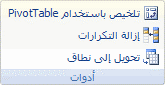إستخدام جداول إكسل
إنشاء جدول Excel أو حذفه
يمكنك, عند إنشاء جدول في Microsoft Office Excel، إدارة البيانات وتحليلها في الجدول بشكل مستقل عن البيانات الموجودة خارجه. عند الاستغناء عن الجدول, القيام بإزالته عن طريق تحويله مرة أخرى إلى نطاق, أو يمكنك حذفه.
ماذا تريد أن تفعل؟
ــــــــــــــــــــــــــــــــــــــــــــــــــــــــــــــــــــــــــــــــــــــــــــــــــــــــــــــــــــــــــــــــــــــــــــــــــــــــــــــــــــــــــــــــــــــــــــــــــــــــ
إنشاء جدول
تحويل جدول إلى نطاق بيانات
حذف جدول
ــــــــــــــــــــــــــــــــــــــــــــــــــــــــــــــــــــــــــــــــــــــــــــــــــــــــــــــــــــــــــــــــــــــــــــــــــــــــــــــــــــــــــــــــــــــــــــــــــــــــ
إنشاء جدول
1. من ورقة العمل, حدد نطاق الخلايا الفارغة أو البيانات التي ترغب في إدراجها في الجدول.
2. في علامة التبويب إدراج، في المجموعة جداول، انقر فوق جدول.
3. إذا كان النطاق المحدد يحتوي على بيانات تريد عرضها كرؤوس جدول, حدد خانة الاختيار يحتوي
الجدول على رؤوس .
تعرض رؤوس الجدول الأسماء الافتراضية التي يمكن تغييرها هذا إذا لم تقم بتحديد مربع الحوار يحتوي الجدول على رؤوس.
ملاحظة
بعد إنشاء جدول, تتوفر أدوات الجدول وتعرض علامة التبويب تصميم. يمكنك استخدام الأدوات ضمن علامة التبويب تصميم لتخصيص الجدول أو تحريره.
تحويل جدول إلى نطاق من البيانات
1. انقر فوق أي مكان في الجدول.
تلميح
يقوم ذلك بعرض أدوات الجدول، بالإضافة إلى علامة التبويب تصميم.
تلميحات
· يمكنك النقر بالزر الأيمن للماوس فوق الجدول, وتشير إلى جدول ثم انقر فوق تحويل إلى نطاق.
· فور إنشاء جدول، يمكنك أيضًا النقر فوق تراجع على شريط أدوات الوصول السريع لتحويل تلك الجدول إلى نطاق.
حذف جدول
1. فوق ورقة العمل, قم بتحديد أحد الخلايا.
2. اضغط DELETE.
تلميح
ويمكنك أيضًا النقر فوق تراجع من شريط أدوات الوصول السريع لحذف الجدول الذي قمت بإنشائه تواً.
تحويل جدول Excel إلى نطاق من البيانات
يمكنك إزالة جدول Excel بتحويله إلى نطاق من البيانات.
1. انقر فوق أي مكان في الجدول.
تلميح
يقوم ذلك بعرض أدوات الجدول، بالإضافة إلى علامة التبويب تصميم.
2. في علامة التبويب تصميم، في المجموعة أدوات، انقر فوق تحويل إلى نطاق.
تلميح
يمكنك النقر بالزر الأيمن للماوس فوق الجدول, والإشارة إلى جدول ثم النقر فوق تحويل إلى نطاق.
إجمالي البيانات الموجودة في جدول Excel
يمكنك وبسرعة حساب إجمالي البيانات في جدول Microsoft Office Excel عن طريق عرض صف الإجماليات في نهاية الجدول وعن طريق استخدام الدالات المتوفرة في القوائم المنسدلة الخاصة بكل خلية صف من صفوف الإجماليات.
1. انقر فوق أي مكان في الجدول.
تلميح
يقوم ذلك بعرض أدوات الجدول، بالإضافة إلى علامة التبويب تصميم.
2. ضمن علامة التبويب تصميم, في المجموعة خيارات أنماط الجدول, حدد خانة الاختيار صف
ملاحظة
يظهر صف الإجمالي في آخر صف من الجدول ويعرض الكلمة إجمالي في الخلية الموجودة أقصى اليمين.
3. في صف الإجمالي, انقر فوق الخلية الموجودة في العمود الذي ترغب في حساب المجموع له, ثم انقر
فوق سهم القائمة المنسدلة عند ظهوره.
4. في القائمة المنسدلة, حدد الدالة التي ترغب في استخدامها لحساب الإجمالي.
تلميح
لا تقتصر الصيغ التي يمكن استخدامها في صف الإجمالي على الدالات المتوفرة في القائمة. يمكنك إدخال أي صيغة ترغب في استخدامها في أي خلية صف الإجمالي.
ملاحظات
· عند إدخال صيغة في الصف مباشرة أسفل جدول دون وجود صف الإجمالي، يعرض صف الإجمالي مع الصيغة وبدون الكلمة "إجمالي".
· ويمكنك أيضًا كتابة إدخالات النصوص في صف الإجمالي.
إضافة أو إزالة صفوف وأعمدة لجدول Excel
يمكنك, بعد إنشاء لجدول Microsoft Office Excel في ورقة العمل, إضافة صفوف وأعمدة بسهولة. كما يمكنك إضافة صف فارغ في نهاية الجدول بشكل سريع أو إضافة صفوف ورقة عمل أو أعمدة ورقة العمل المتجاورة, أو إدراج صفوف الجدول وأعمدته أي مكان تريده.
يمكنك حذف صفوف وأعمدة إذا لزم الأمر. ويمكنك أيضًا إزالة الصفوف التي تحتوي على بيانات مكررة بسرعة من الجدول.
ماذا تريد أن تفعل؟
ــــــــــــــــــــــــــــــــــــــــــــــــــــــــــــــــــــــــــــــــــــــــــــــــــــــــــــــــــــــــــــــــــــــــــــــــــــــــــــــــــــــــــــــــــــــــــــــــــــــــــ
إضافة صف فارغ في نهاية الجدول
تضمين صف ورقة عمل أو عمود ورقة عمل في جدول
تغيير حجم جدول
إدراج صف جدول أو عمود جدول
حذف صفوف أو أعمدة في جدول
إزالة الصفوف المكررة من جدول
ـــــــــــــــــــــــــــــــــــــــــــــــــــــــــــــــــــــــــــــــــــــــــــــــــــــــــــــــــــــــــــــــــــــــــــــــــــــــــــــــــــــــــــــــــــــــــــــــــــــــــ
إضافة صف فارغ في نهاية الجدول
حدد أي خلية في الصف الأخير من الجدول, ثم اضغط ENTER.
تلميح
يؤدي الضغط على TAB في الخلية الأخيرة من الصف الأخير إلى إضافة صف فارغ في نهاية الجدول. فإذا تم عرض صف المجاميع في الجدول, فإن الضغط على TAB في الخلية الأخيرة من ذلك الصف لا يقوم بإضافة صف جديد.
إضافة صف ورقة عمل أو عمود ورقة العمل في جدول
قم بأحد الإجراءات التالية:
· لإضافة صف ورقة عمل في الجدول, قم بكتابة قيمة أو نص في أحد الخلايا الموجودة مباشرةً أسفل الجدول.
· لإضافة عمود ورقة عمل في الجدول, قم بكتابة قيمة أو نص في أحد الخلايا الموجودة مباشرةً إزاء يمين الجدول.
· لإضافة صفوف ورقة عمل أو أعمدة ورقة العمل باستخدام الماوس, قم بسحب مقبض تغيير الحجم الموجود في الزاوية اليسرى السفلية من الجدول لأسفل لتحديد الصفوف ويساراً لتحديد الأعمدة.
تغيير حجم جدول
1. انقر فوق أي مكان في الجدول.
تلميح
يقوم ذلك بعرض أدوات الجدول، بالإضافة إلى علامة التبويب تصميم.
3. في مربع تحديد نطاق البيانات الجديد للجدول, اكتب النطاق الذي تريد استخدامه للجدول الخاص بك.
تلميح
يمكنك أيضًا النقر فوق الزر طي مربع الحوار  الموجود في الطرف الأيمن من المربع تحديد نطاق البيانات الجديد للجدول, ثم حدد بعد ذلك النطاق الذي تريد استخدامه لجدول ورقة العمل. عند الانهاء، يمكنك النقر فوق الزر طي مربع الحوار مرة أخرى لعرض مربع الحوار بالكامل.
الموجود في الطرف الأيمن من المربع تحديد نطاق البيانات الجديد للجدول, ثم حدد بعد ذلك النطاق الذي تريد استخدامه لجدول ورقة العمل. عند الانهاء، يمكنك النقر فوق الزر طي مربع الحوار مرة أخرى لعرض مربع الحوار بالكامل.
 الموجود في الطرف الأيمن من المربع تحديد نطاق البيانات الجديد للجدول, ثم حدد بعد ذلك النطاق الذي تريد استخدامه لجدول ورقة العمل. عند الانهاء، يمكنك النقر فوق الزر طي مربع الحوار مرة أخرى لعرض مربع الحوار بالكامل.
الموجود في الطرف الأيمن من المربع تحديد نطاق البيانات الجديد للجدول, ثم حدد بعد ذلك النطاق الذي تريد استخدامه لجدول ورقة العمل. عند الانهاء، يمكنك النقر فوق الزر طي مربع الحوار مرة أخرى لعرض مربع الحوار بالكامل.
ملاحظة
لتغيير حجم الجدول باستخدام الماوس, قم بسحب مقبض تغيير الحجم الموجود المثلثي بالزاوية اليسرى السفلية من الجدول إما لأعلى أو لأسفل أو لليسار أو لليمين لتحديد النطاق الذي تريد استخدامه في الجدول.
إدراج صف أو عمود جدول
1. قم بأحد الإجراءات التالية:
* لإدراج صف جدول واحد أو أكثر, حدد صف واحد أو أكثر أعلى الصفوف التي تريد بها إدراج صف
جدول فارغ واحد أو أكثر.
تلميح
إذا قمت بتحديد الصف الأخير, يمكنك ايضاً إدراج الصف الموجود أعلى أو أسفل الصف المحدد.
* لإدراج عمود جدول واحد أو أكثر, قم بتحديد عمود واحد أو أكثر يسار الأعمدة التي تريد بها إدراج
عمود جدول فارغ واحد أو أكثر.
تلميح
إذا قمت بتحديد العمود الأخير, يمكنك أيضاً إدراج العمود الموجود يسار العمود المحدد أو إلى يمينه.
2. ضمن علامة التبويب الصفحة الرئيسية, في المجموعة خلايا, انقر فوق السهم الموجود إلى جوار
إدراج.
3. قم بأحد الإجراءات التالية:
* لإدراج صفوف جدول, انقر فوق إدراج صفوف جدول إلى أعلى.
* لإدراج صف جدول أسفل الصف الأخير, انقر فوق إدراج صف جدول إلى أسفل.
* لإدراج أعمدة جدول, انقر فوق إدراج أعمدة جدول إلى اليسار.
* لإدراج عمود جدول يمين العمود الأخير, انقر فوق إدراج عمود جدول إلى اليمين.
تلميح
يمكنك أيضًا النقر بالزر الأيمن فوق صف جدول أو عمود واحد أو أكثر, أشر إلى إدراج في القائمة المختصرة, ثم حدد بعد ذلك هدفك من قائمة الخيارات. أو كما يمكنك النقر بالزر الأيمن فوق خلية واحدة أو أكثر من تلك الموجودة في صف أو عمود الجدول. اشر إلى إدراج, ثم قم بعد ذلك بالنقر فوق صفوف الجدول أو أعمدة الجدول.
حذف صفوف أو أعمدة في جدول
1. حدد صف جدول أو عمود جدول واحد أو أكثر التي تريد حذفها.
تلميح
فقط حديد صفوف أو أعمدة الجدول التي تريد حذفها.
2. ضمن علامة التبويب ورقة, في المجموعة خلايا , انقر فوق السهم المجاور إلى حذف, ثم انقر فوق
حذف صفوف جدول أو حذف أعمدة جدول.
تلميح
يمكنك أيضًا إما النقر بالزر الأيمن فوق صف أو عمود واحد أو أكثر, أشر إلى حذف في القائمة المختصرة, ثم انقر فوقأعمدة الجدول أو صفوف الجدول. أو النقر بالزر الأيمن فوق خلية واحدة أو أكثر في صف أو عمود الجدول, أشر إلى حذفثم انقر بعد ذلك فوق صفوف الجدول أو أعمدة الجدول.
إزالة صفوف مكررة من جدول
مثلما يمكنك إزالة التكرار من أية بيانات محددة في Excel, يمكنك بسهولة أيضًا إزالة التكرار من جدول.
1. انقر فوق أي مكان في الجدول.
تلميح
يقوم ذلك بعرض أدوات الجدول، بالإضافة إلى علامة التبويب تصميم.
3. في مربع الحوار إزالة التكرارات, تحتأعمدة, حدد الأعمدة التي تحتوي على التكرارات التي تريد
حذفها.
تلميح
كما يمكنك النقر فوق إلغاء تحديد الكل ثم حدد بعد ذلك الأعمدة التي تريدها, أو انقر فوق تحديد الكل لتحديد كافة الأعمدة.
ملاحظة
يتم حذف التكرارات التي تقوم بإزالتها من ورقة العمل. فإذاحذفت خطأ بيانات كنت تنوي الاحتفاظ بها, انقر فوق تراجع على شريط الأدوات الوصول السريع لاستعادة البيانات المحذوفة. قد تريد استخدام تنسيقات شرطية لتمييز القيم المتكررة فبل إزالتها. لمزيد من المعلومات راجع، إضافة التنسيقات الشرطية أو تغييرها أو إلغاء تحديدها.
تحديد صفوف وأعمدة في جدول Excel
كما أنه يمكنك تحديد خلايا ونطاقات في ورقة عمل , يمكنك أيضًا تحديدها في جدول, ولكن يختلف تحديد صفوف وأعمدة الجدول عن تحديد صفوف وأعمدة ورقة العمل.
تشغيل رؤوس جدول Excel أو إيقاف تشغيلها
عند إنشاء جدول, فإنه يتم إضافة رؤوس الجدول تلقائيًا وعرضها بشكل افتراضي. ويتم عرض إما التسميات الافتراضية التي يمكن تغييرها في ورقة العمل, أو إذا قمت بتحديد أن يكون للجدول رؤوساً، فإنها تعرض بيانات رأس الجدول الموجودة في ورقة العمل. عند عرض رؤوس الجدول، تظل رؤوس الجدول مرئية بالبيانات المعروضة في أعمدة الجدول عند استبدال رؤوس ورقة العمل أثناء التحرك في جدول طويل.
إذا لم ترد إظهار رؤوس الجدول, يمكنك إيقاف تشغيلها.
1. انقر فوق أي مكان في الجدول.
تلميح
يقوم ذلك بعرض أدوات الجدول، بالإضافة إلى علامة التبويب تصميم.
2. ضمن علامة التبويب تصميم، في المجموعة خيارات أنماط الجداول، قم بإلغاء تحديد خانة الاختيار
صف الرأس أو تحديدها لإخفاء رؤوس الجدول أو عرضها.
ملاحظات
· عند إيقاف تشغيل رؤوس الجدول. يتم إزالة التصفية التلقائية لرأس الجدول وأي تصفية تم تطبيقها من الجدول.
· عند إضافة عمود جديد عندما تكون رؤوس الجدول غير معروضة, فإن اسم الجدول الجديد لن يتم تحديده بواسطة التعبئة المتسلسلة التي تعتمد على قيمة رأس الجدول المجاور مباشرةً ليمين العمود الجديد. فالتعبئة المتسلسلة تعمل فقط عند إظهار رؤوس الجدول. بدلاً من ذلك, يتم إضافة رأس جدول افتراضي يمكن تغييره عند عرض رؤوس الجدول.
· على الرغم من إنه يمكن الإشارة إلى رؤوس الجدول التي تم إيقاف تشغيلها في الصيغ, إلا إنه يتعذر عليك القيام بذلك عند تحديدها. فالقيام بتعيين رأس جدول مخفي في الجداول يؤدي إلى إرجاع القيم التي تساوي صفر (0) عند إظهار رأس الجدول مرة أخرى. يتم ضبط كافة مراجع ورقة العمل الأخرى (مثل مرجعي نمط A1 أو RC) عند إيقاف تشغيل رأس الجدول مما قد يؤدي إلى إرجاع الصيغ لنتائج غير متوقعة.
طباعة جدولExcel
إذا كانت البيانات التي تريد كباعتها موجودة في جدول Microsoft Office Excel, فإنه يمكنك طباعة جدول Excel فقط.
1. انقر فوق أي خلية داخل الجدول حتى يتم تنشيط الجدول.
2. انقر فوق زر Microsoft Office ، ثم انقر فوق طباعة.
اختصار لوحة المفاتيح يمكنك أيضًا الضغط على CTRL+P.
3. تحت مادة الطباعة، انقر فوق جدول.